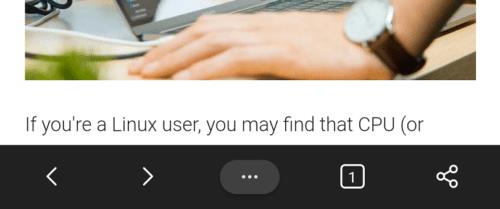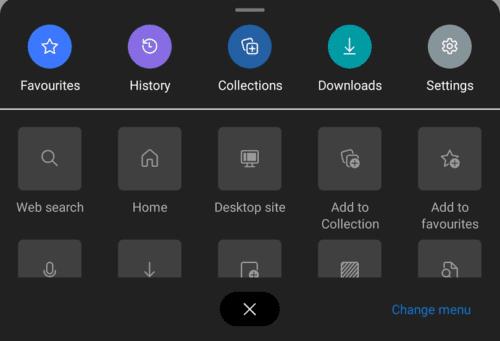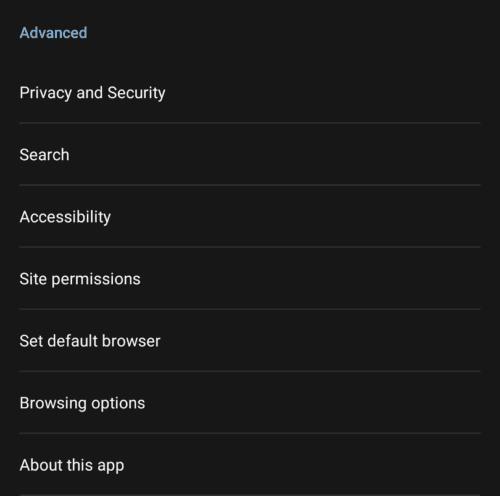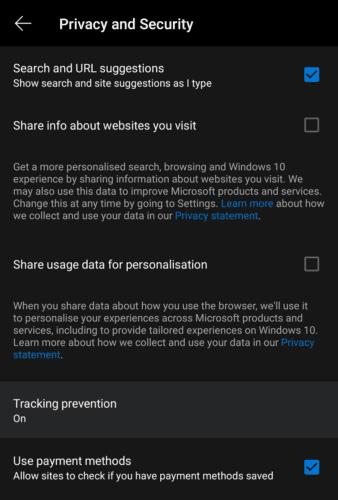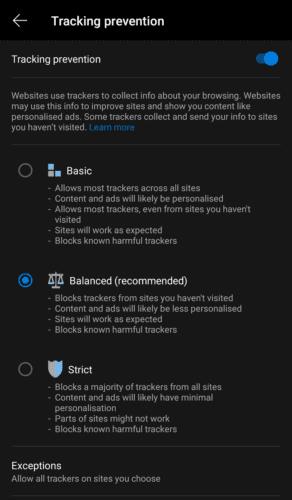Skripti za sledenje so skoraj univerzalni del interneta. Oglaševalci jih uporabljajo za spremljanje vaše internetne aktivnosti na čim več spletnih mestih, da bi ustvarili »profil zanimanja«. Ta profil zanimanja se uporablja za ciljanje oglasov na vas, za katere oglaševalec meni, da jih boste bolj zanimali.
Večina spletnih mest izvaja tudi neko obliko skriptov za sledenje na podlagi spletnega mesta, ki spremljajo samo vašo dejavnost na tem spletnem mestu. Tovrstno sledenje se običajno izvaja za namene odpravljanja napak. Te podatke je mogoče uporabiti tudi za analizo, kateri deli spletnega mesta so najbolj zavzeti, kar lahko privede do sprememb dizajna.
Ti podatki o sledenju in njihova analiza so lahko za mnoge ljudi velika skrb glede zasebnosti. Da bi pomagali tem ljudem, ki so zaskrbljeni, nekateri brskalniki in razširitve ponujajo blokiranje skriptov za sledenje. To preprečuje zbiranje in analizo vaših podatkov o uporabi.
Brskalnik Edge za Android ima vgrajen in privzeto omogočen blokator sledilnikov. Nastavitve lahko konfigurirate tako, da so bolj ali manj stroge, ali pa jih v celoti onemogočite, če želite.
Možnosti konfiguracije za blokiranje sledilnika najdete v nastavitvah v aplikaciji. Za dostop do nastavitev se morate dotakniti ikone s trojnimi pikami na sredini spodnje vrstice.
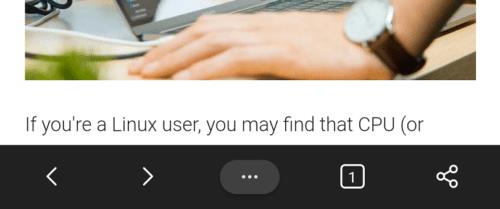
Dotaknite se ikone s trojnimi pikami na sredini spodnje vrstice za dostop do nastavitev v aplikaciji.
Če želite odpreti same nastavitve v aplikaciji, se morate nato dotakniti ikone »Nastavitve« v zgornjem desnem kotu pojavnega podokna.
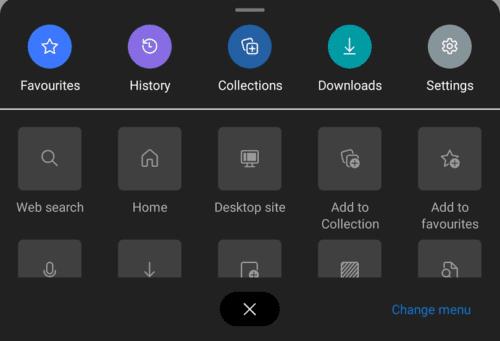
Tapnite ikono »Nastavitve« v zgornjem desnem kotu pojavnega podokna.
Nastavitve blokiranja sledilnika najdete tako, da tapnete »Zasebnost in varnost« v razdelku »Napredno«. To bo sedmi element na dnu glavne strani z nastavitvami.
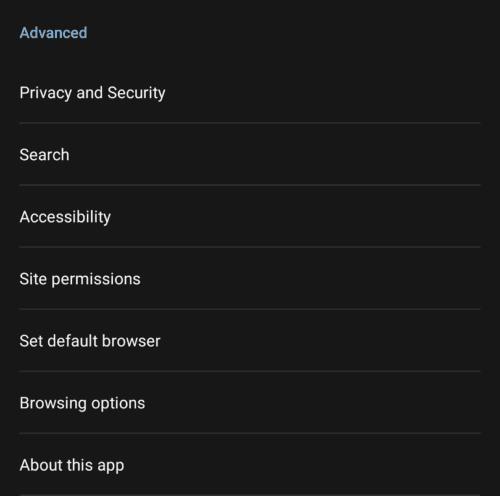
Tapnite »Zasebnost in varnost« v razdelku »Napredno«, da upravljate nastavitve blokiranja sledilnika.
Če želite konfigurirati blokator sledilnikov, tapnite »Preprečevanje sledenja«, to bo četrti element na vrhu strani »Zasebnost in varnost«.
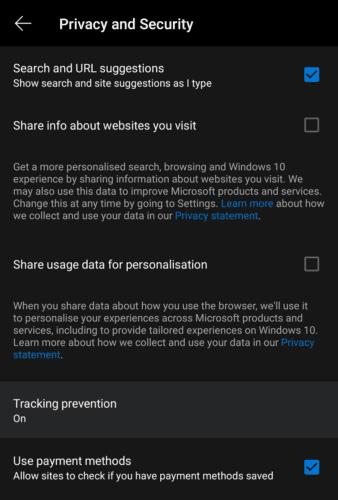
Tapnite »Preprečevanje sledenja«, da konfigurirate blokator sledilnikov.
Blokator sledilnika ima tri glavne stopnje nastavitev Basic, Balanced in Strict. Basic preprečuje samo izvajanje znanih škodljivih sledilnikov, vsi običajni skripti za sledenje se bodo lahko izvajali. Uravnoteženo je privzeta nastavitev, blokira sledilce tretjih oseb s spletnih mest, ki jih niste obiskali, in znane zlonamerne sledilnike. Strogo blokiranje sledilnika bo blokiralo večino skriptov za sledenje, tudi tiste lastne osebe. To lahko poškoduje nekatera spletna mesta in povzroči, da bodo oglasi, ki jih vidite, minimalno prilagojeni.
Blokatorju sledilnika lahko dodate izjemo tako, da tapnete »Izjeme« in vnesete spletno mesto, ki ga želite izključiti. Vsi sledilci bodo dovoljeni na spletnih mestih, ki jih dodate na seznam izjem, to vključuje znane zlonamerne sledilnike, zato to možnost uporabljajte previdno.
Če želite v celoti onemogočiti blokiranje sledilnika, tapnite drsnik »Preprečevanje sledenja« na vrhu strani v položaj »Izklopljeno«.
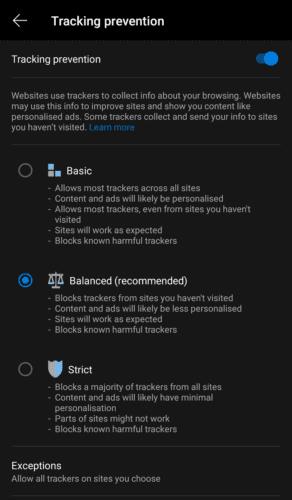
Blokiranje sledilnika lahko nastavite na osnovno, uravnoteženo ali strogo.